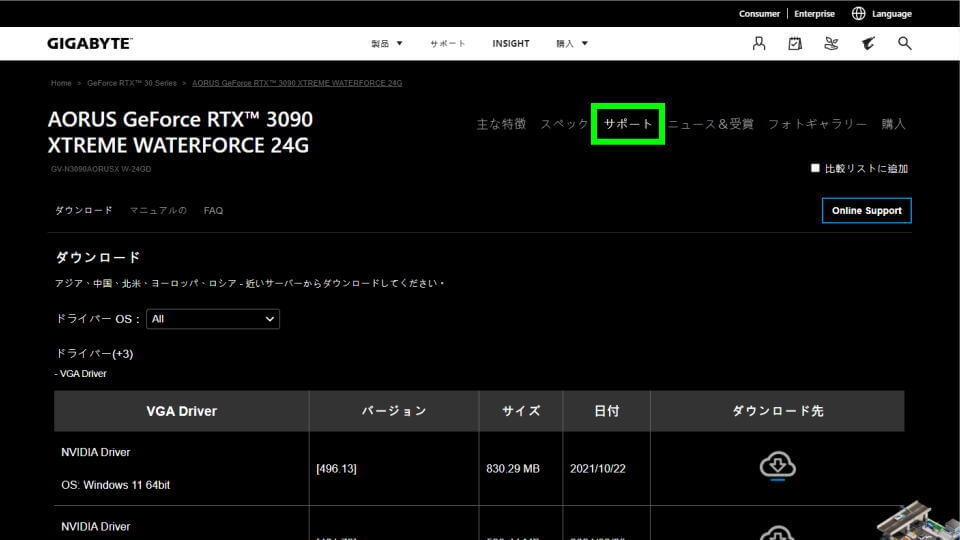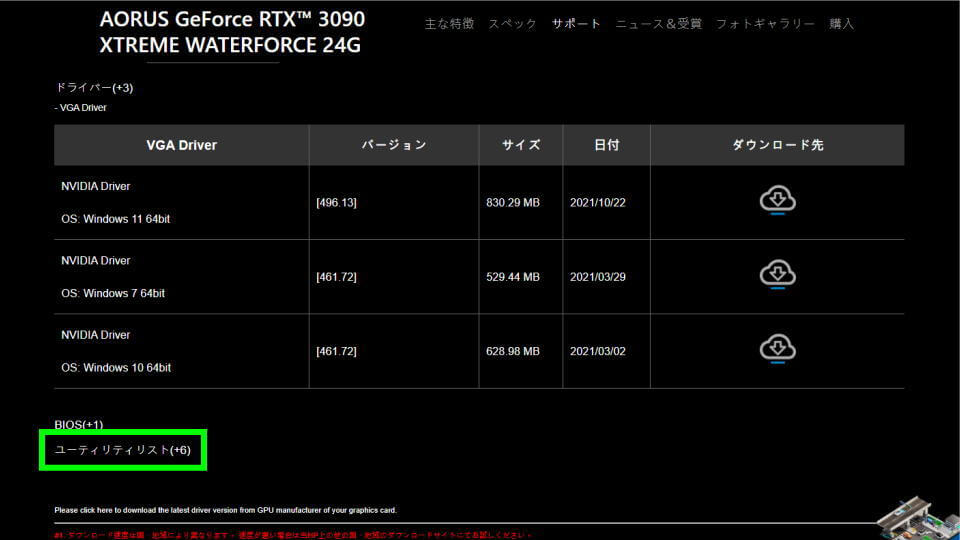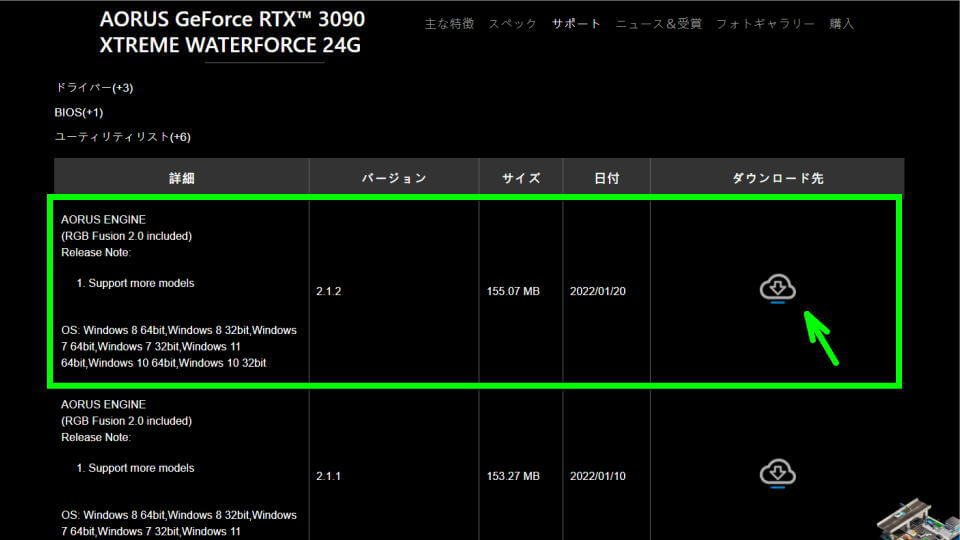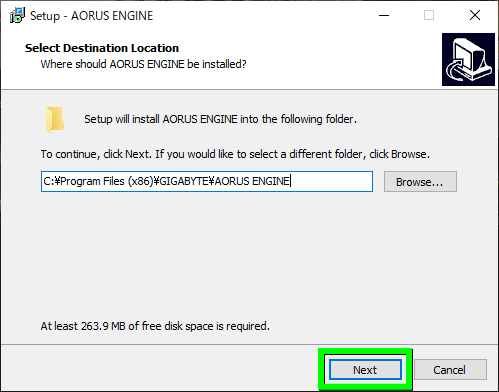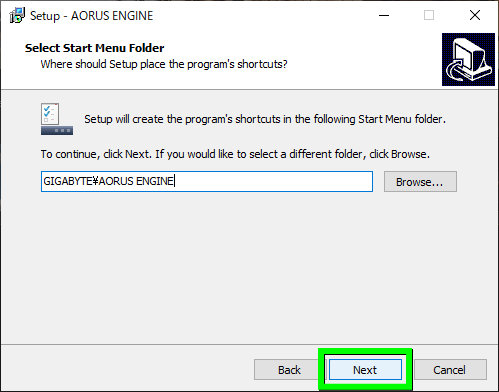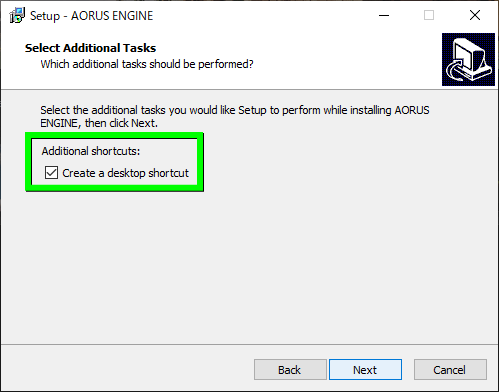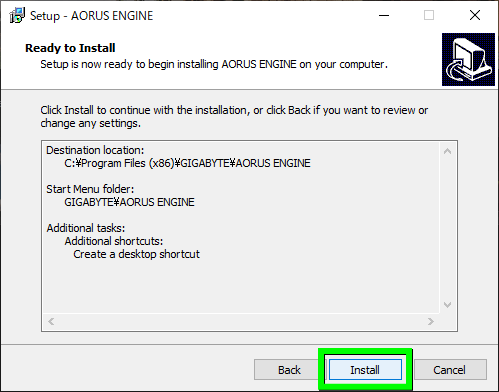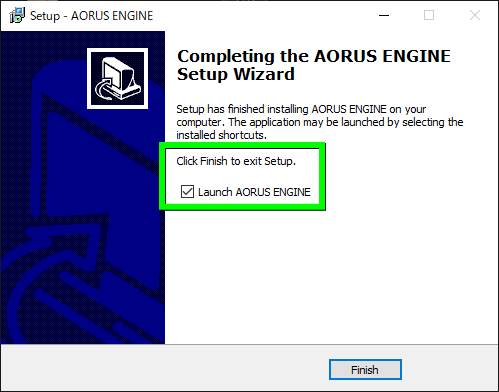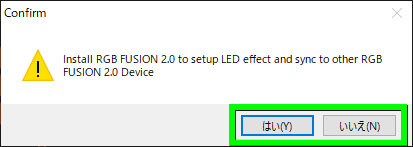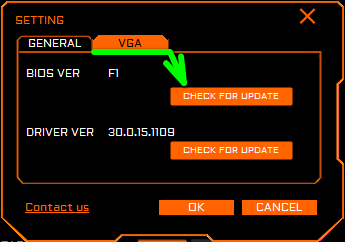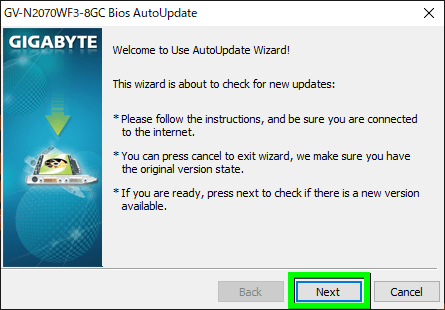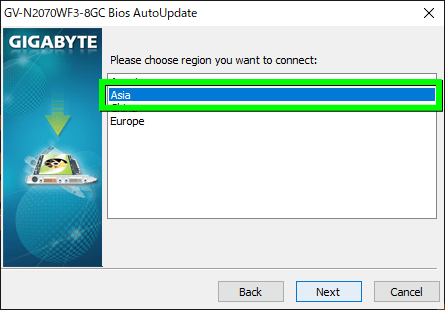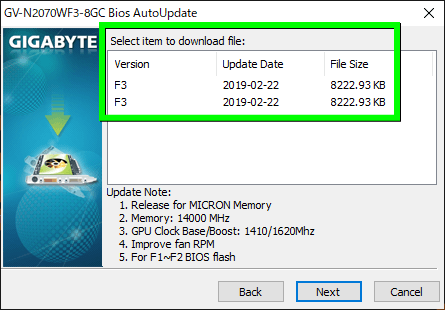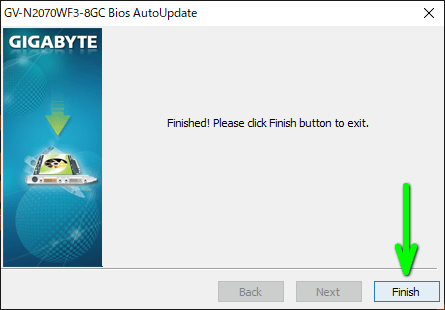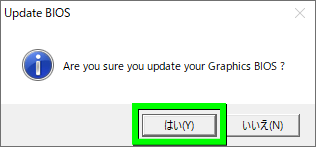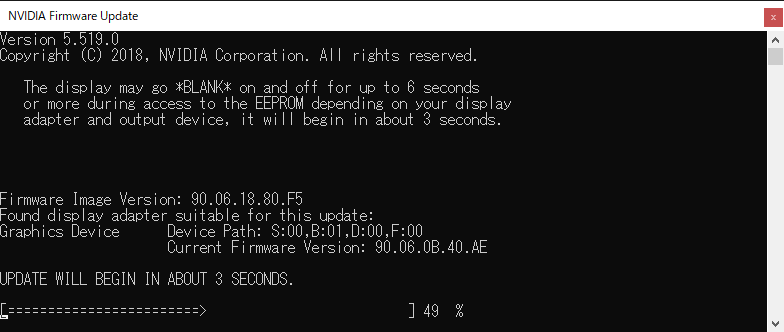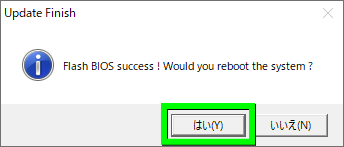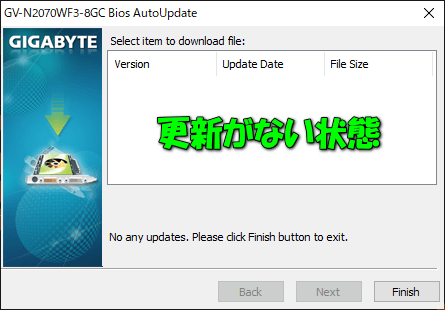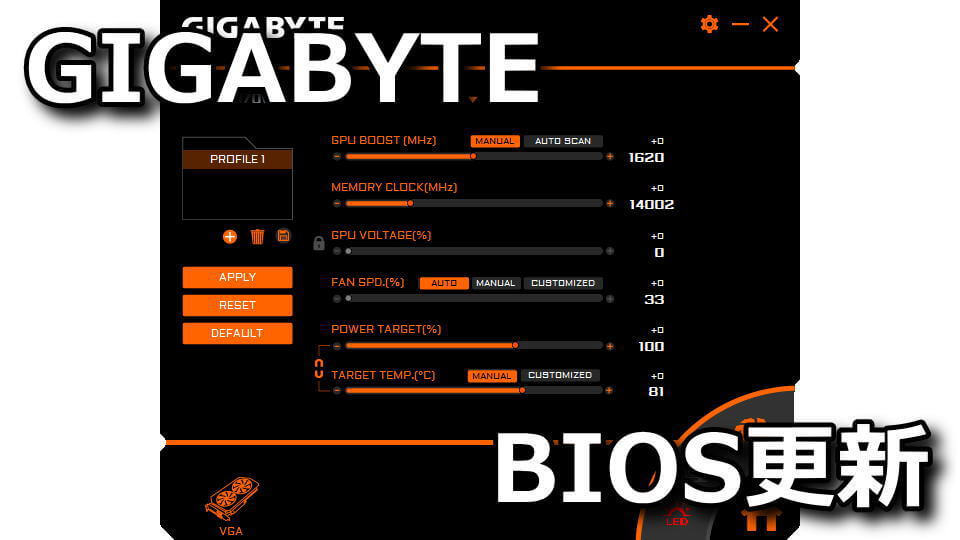
様々なパーツの根幹を成す、重要なプログラムとして採用されているBIOS(Basic Input Output System)。
今回の記事では「BIOS」を、GIGABYTEのAORUS ENGINEを利用してアップデートする方法を解説します。
AORUS ENGINEのダウンロード方法
AORUS ENGINEとは、GIGABYTE製グラフィックボード用の管理ソフトウェアのことです。
AORUS ENGINEをダウンロードするには、まず下のボタンから「GIGABYTE」にアクセスします。
GIGABYTEに移動したら、任意のグラフィックボードのページから「サポート」を選択します。
つぎに画面を下にスクロールさせ、最下部にある「ユーティリティリスト」を選択します。
ユーティリティリストが開いたら、最新版の「AORUS ENGINE」を見つけてダウンロードします。
AORUS ENGINEのインストール方法
ダウンロードした「vga_utility_aorus_setup_v2.1.2」を実行します。
AORUS ENGINEのセットアップが始まったら、インストール先を確認して「次へ」進みます。
スタートメニューに関する内容を確認して「次へ」進みます。
デスクトップへのショートカット作成を希望して「次へ」進みます。
インストール先を再度確認したら「インストール」を開始します。
AORUS ENGINEのインストールが完了したら「Launch AORUS ENGINE」で起動します。
RGBを搭載している製品のエフェクトを管理可能な「RGB FUSION 2.0」のインストールは任意です。
BIOSのダウンロード方法
AORUS ENGINEをインストールしたら、デスクトップ上に作成されたアイコンから起動します。
AORUS ENGINEが起動したら、画面左でグラフィックボードが検出されていることを確認します。
グラフィックボードの型番が問題なく表示されていれば、右上の「歯車アイコン(SETTING)」を選択します。
SETTINGが開いたら「VGAタブ」をクリックし、BIOS VERの欄にある「CHECK FOR UPDATE」を選択します。
GIGABYTEのBios AutoUpdateが起動したら、画面の内容を確認して「次へ」進みます。
表示されている地域から、基本的に「Asia」を選択して「次へ」進みます。
グラフィックボードにBIOSの更新がある場合は、このようにバージョンが表示されます。
次に進むとBIOSの圧縮ファイルの保存先を聞かれますから、任意の場所にダウンロードして保存します。
最後にBios AutoUpdateのウィンドウを、右下の「Finish」で閉じます。
BIOSのアップデート方法
先程ダウンロードした「vga_bios_N2070WF3.zip」を解凍します。
解凍したフォルダの内部にある「N2070W.F3.exe」を実行します。
『グラフィックボードのBIOSをアップデートしますか?』という問いに「はい」を選択します。
するとコマンドプロンプトが立ち上がり、BIOSをアップデートが開始されます。
しばらく待機すると、再起動を促すメッセージが表示されます。
パソコンが再起動したら「AORUS ENGINE」を実行し、最新のBIOSが適用されていることを確認します。

🛒人気の商品が日替わりで登場。毎日お得なタイムセール
📖500万冊の電子書籍が読み放題。Kindle Unlimited
🎵高音質な空間オーディオを体験しよう。Amazon Music Unlimited
🎧移動中が学習時間。Audible 30日間無料体験キャンペーン
📕毎日無料で読めるマンガアプリ「Amazon Fliptoon」